El rendimiento estable es una de las razones por las cuales los profesionales de audio y video prefieren Mac a Windows. Sin embargo, aún necesitas un derecho grabadora de voz para tu Mac computadora para capturar audio de música en línea, podcasts, micrófono u otra cosa. A diferencia de las PC, tiene opciones limitadas para grabar su voz en Mac. Por lo tanto, probamos las aplicaciones populares y compartimos la lista de las 10 principales en este artículo.
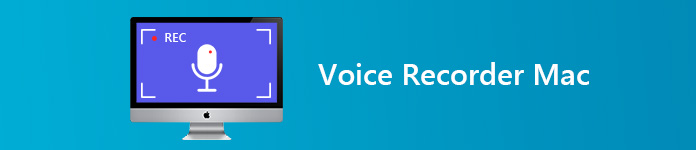
- Parte 1: Las 5 mejores aplicaciones de grabadora de voz en Mac
- Parte 2: Los 5 mejores grabadores de voz gratuitos en Mac
- Parte 3: Preguntas frecuentes de Voice Recorder para Mac
Parte 1: Las 5 mejores aplicaciones de grabadora de voz en Mac
Top 1: Apeaksoft Screen Recorder para Mac
Como la mejor grabadora de voz en Mac, Apeaksoft Screen Recorder para Mac Puede satisfacer todas sus necesidades. Además, proporciona una amplia gama de herramientas de bonificación. Es por eso que aparece en la parte superior de nuestra lista.
- PROS
- 1. Grabe el audio del sistema y su voz de forma independiente o en conjunto.
- 2. Admite casi todos los formatos de audio, como MP3, M4A y más.
- 3. Proporcione amplias opciones personalizadas para usuarios avanzados.
- 4. Recorte la grabación de voz y elimine los clips no deseados.
- 5. Haga una grabación programada o controle con teclas de acceso rápido.
- CONTRAS
- 1. Debe comprarlo después de la prueba gratuita.
En resumen, es la mejor manera de grabar su voz en una computadora Mac.
Cómo grabar voz en Mac
Paso 1 Obtén la mejor grabadora de voz para Mac
Antes de grabar su voz, instale Screen Recorder en su máquina Mac. Ejecútalo y selecciona Grabadora de audio para abrir la ventana de la grabadora de voz.

Paso 2 Graba tu voz
Hay dos opciones en la ventana, Sistema de sonido y Micrófono. El primero se usa para capturar el sonido de su computadora, y el segundo puede grabar su voz. Puede activar y desactivar cada uno según su necesidad. Haga clic en el Configuración para abrir el cuadro de diálogo Preferencias, y puede establecer el formato de salida y otras opciones. Haga clic en el REC botón para comenzar a grabar tu voz y hacer lo que quieras.

Paso 3 Escuchar previamente la grabación de voz
Cuando termine la grabación de voz, haga clic en Parada botón para guardarlo. Hacer clic Registro de la historia botón y puedes obtener la grabación.

2 superior: Adobe Audition

Precio: $ 20.99 por mes
Adobe Audition es una grabadora de voz integral para Mac y Windows. Muchos profesionales y músicos usan esta aplicación para producir canciones, álbumes, podcasts, libros electrónicos y más en Mac.
- PROS
- 1. Graba el sonido del sistema y tu voz en Mac.
- 2. Ofrezca amplias herramientas útiles, como eliminar el ruido.
- 3. Equipar un excelente editor de formas de onda.
- CONTRAS
- 1. Carece de soporte MIDI.
- 2. Es caro.
Top 3: Piezo
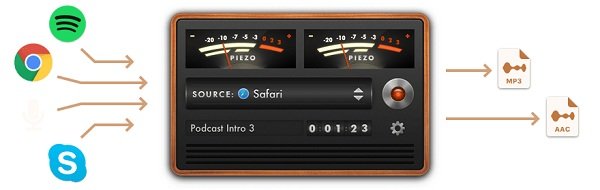
Precio$10
Piezo es una aplicación de grabadora de voz para MacBook Air y más. La interfaz es intuitiva y puede monitorear el volumen de diferentes fuentes al mismo tiempo. Por lo tanto, es una buena opción para usuarios principiantes.
- PROS
- 1. Facil de usar.
- 2. Ofrezca varios ajustes preestablecidos.
- 3. Grabe para el micrófono y las aplicaciones, como Skype.
- CONTRAS
- 1. Los formatos de salida son limitados.
Top 4: Grabadora de audio Macsome
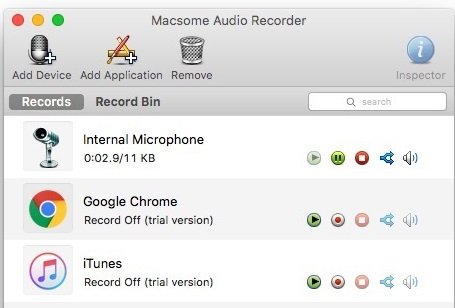
Precio$29.95
Macsome Audio Recorder es una potente grabadora de voz para Mac. Puede grabar desde iTunes, Safari, Skype, micrófono incorporado y hardware externo. Además, le permite personalizar varias opciones.
- PROS
- 1. Apoyar fuentes extensas.
- 2. Guarde la grabación en MP3 o AAC.
- 3. Grabar archivos de voz en CD de MP3.
- CONTRAS
- 1. No es intuitivo y las funciones están ocultas en los menús.
Top 5: secuestro de audio
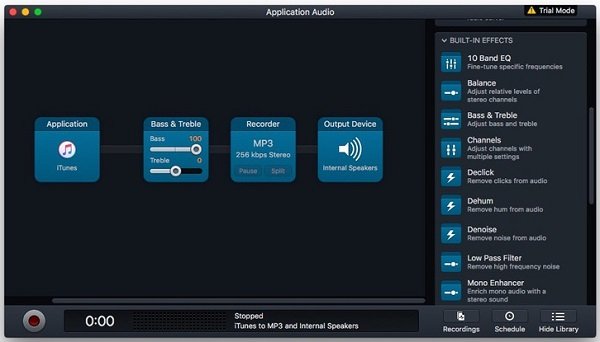
Precio$59
Audio Hijack es una aplicación de grabadora de voz flexible para Mac. Está hecho de una colección de módulos, por lo que puede diseñar la aplicación según sus necesidades.
- PROS
- 1. Grabe cualquier voz en el archivo AIFF.
- 2. Grabar grabaciones de audio en CD.
- 3. Ripear audio flash.
- CONTRAS
- 1. Es difícil de dominar para la gente promedio.
- 2. Puede ralentizar su Mac.
Parte 2: Los 5 mejores grabadores de voz gratuitos en Mac
Top 1: Grabador de audio en línea gratuito de Apeaksoft
Si no te gusta el software de escritorio, Grabador de audio en línea gratuito de Apeaksoft Es la mejor opción. Más importante aún, es totalmente gratuito sin restricciones.
- PROS
- 1. Grabe voz en Mac sin instalar nada.
- 2. Solo capture su voz o agréguela a la grabación de audio.
- 3. No hay limitación en la duración de la grabación de voz.
- 4. Disponible para Safari, Chrome, Firefox y los principales navegadores.
- CONTRAS
- 1. Las opciones personalizadas son limitadas en comparación con la contraparte de escritorio.
Cómo grabar tu voz en línea
Paso 1 Accede a grabadora de voz gratuita para Mac en tu navegador Haga clic en el Iniciar grabación botón para activar la pantalla de la grabadora de voz.

Paso 2 Habilitar Micrófono y permita que acceda a su micrófono. Si desea capturar el sonido del sistema al mismo tiempo, habilite Sistema de audio también. Haga clic en el REC botón y comience a decir lo que desea grabar.

Paso 3 Después de finalizar la grabación de voz, haga clic en Parada botón para guardarlo en su lista de grabación.

Top 2: QuickTime
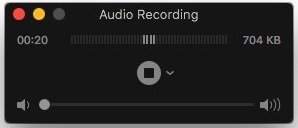
Tiempo rapido no es solo el reproductor multimedia nativo, sino también la grabadora de voz de Apple en Mac. Significa que puede grabar voz sin instalación o pago. Es grabación de pantalla con voz para Mac también.
- PROS
- 1. Grabar sonido de varias fuentes.
- 2. MacOS incorporado.
- 3. Integrar una interfaz clara.
- CONTRAS
- 1. Es demasiado simple para los expertos en tecnología.
- 2. Hay opciones personalizadas limitadas.
Top 3: Audacia

Si prefiere proyectos de código abierto, Audacity es la mejor grabadora de micrófonos en Mac. Casi incluye todas las funciones para la grabación y edición de voz en múltiples pistas.
- PROS
- 1. Ofrezca funciones de nivel profesional de forma gratuita.
- 2. Edite archivos de audio después de la grabación.
- 3 Disponible para Mac, Windows y Linux.
- CONTRAS
- 1. La interfaz es desordenada.
- 2. Toma un momento aprender la aplicación.
Top 4: GarageBand
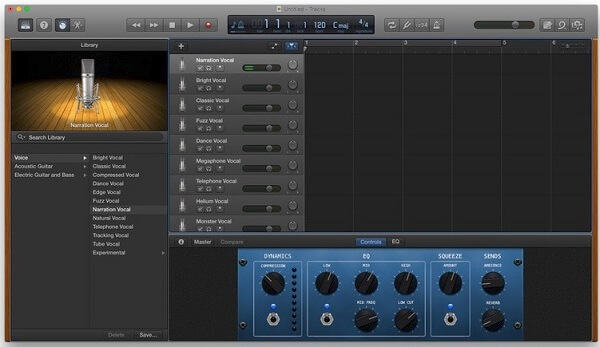
GarageBand es otra grabadora de voz desarrollada por Apple para Mac. A diferencia de QuickTime, GarageBand se centra en la grabación de audio. Algunos músicos incluso lo usan para hacer álbumes profesionales.
- PROS
- 1. Precargado en la mayoría de las computadoras Mac.
- 2. Ven con instrumentos virtuales.
- 3. AirDrop tu voz a iPhone.
- CONTRAS
- 1. Algunas características son difíciles de usar, como el fundido cruzado.
5 superior: WavePad
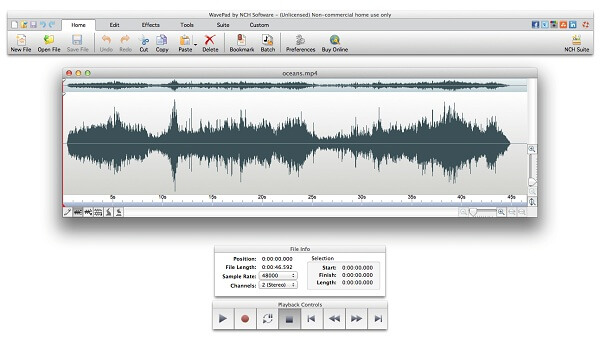
WavePad es una aplicación de grabación de voz con todas las funciones para Mac. Los usuarios pueden editar el archivo de audio en la pista después de grabar la voz. Los usuarios avanzados pueden encontrar muchas herramientas, aunque algunas son inútiles.
- PROS
- 1. Grabar voz en Mac directamente.
- 2. Convierta grabaciones a MP3, OGG, etc.
- 3. Hacer tonos de llamada para iPhone.
- CONTRAS
- 1. Solo funciona con una sola pista.
Parte 3: Preguntas frecuentes de Voice Recorder para Mac
¿Cómo grabo audio de alta calidad en mi Mac?
Si desea grabar su voz en Mac y guardarla en un archivo de audio de alta calidad, necesita unas excelentes grabadoras de voz, como Apeaksoft Screen Recorder para Mac.
¿MacBook tiene una grabadora de voz?
QuickTime está integrado en MacBook y puede usarlo como una grabadora de voz. Alternativamente, le recomendamos que obtenga una grabadora de voz más potente para su máquina.
¿Es segura la grabadora de voz gratuita?
No puede garantizar que todas las grabadoras de voz gratuitas sean seguras. Sin embargo, las mejores herramientas compartidas anteriormente son la seguridad según nuestra investigación. Si necesita una grabadora de voz gratuita, será mejor que encuentre una de nuestra lista.
Conclusión
Con las grabadoras de voz confiables para Mac compartidas anteriormente, podrá grabar cualquier sonido de su computadora o micrófono como profesionales. Apeaksoft Screen Recorder para Mac, por ejemplo, no solo es fácil de usar, sino que también puede producir archivos de audio de alta calidad. ¿Mas problemas? Escríbalo en el área de comentarios a continuación.




